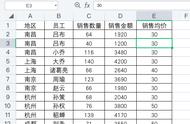技巧五、批量删除空白行
选中表格数据区域→使用快捷键【CTRL G】或者按F5调出【定位】窗口,选中【空值】选项→批量选中空行后删除

技巧六、快速求和
通过快捷键快速插入求和SUM函数:ALT =

技巧七、Excel表格时内容显示不全怎么办
我们在使用WPS制作Excel表格后,有时我们需要把表格数据打印出来,但是很多小伙伴会遇到打印表格数据时总是显示不全,只显示一半数据或者只显示一部分数据,遇到这种情况应该怎么办呢?其实很简单,掌握一个小技巧轻松搞定。
方法如下:
①以下图为例,显示Excel表格数据太宽了,打印时自动分页所以内容显示不全,如下图所示

②默认情况下Excel表格视图都是普通显示,我们可以点击【视图】-【分页预览】,这时就会看到有蓝色的分页线,如下图所示